4图层线型颜色分析
- 格式:ppt
- 大小:1.87 MB
- 文档页数:33
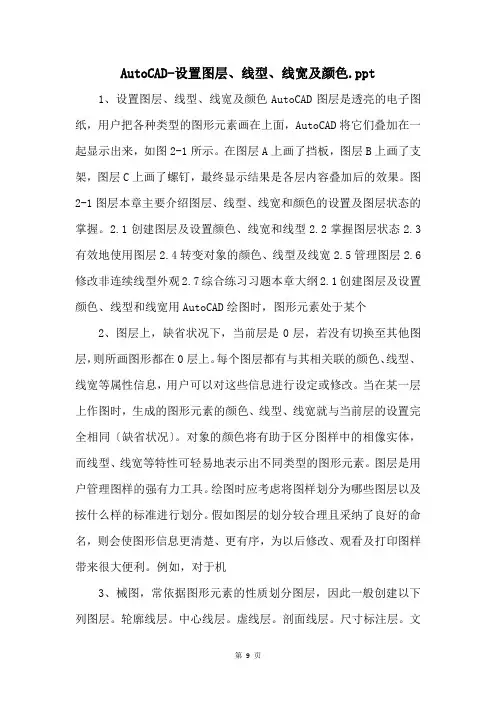
AutoCAD-设置图层、线型、线宽及颜色.ppt1、设置图层、线型、线宽及颜色AutoCAD图层是透亮的电子图纸,用户把各种类型的图形元素画在上面,AutoCAD将它们叠加在一起显示出来,如图2-1所示。
在图层A上画了挡板,图层B上画了支架,图层C上画了螺钉,最终显示结果是各层内容叠加后的效果。
图2-1图层本章主要介绍图层、线型、线宽和颜色的设置及图层状态的掌握。
2.1创建图层及设置颜色、线宽和线型2.2掌握图层状态2.3有效地使用图层2.4转变对象的颜色、线型及线宽2.5管理图层2.6修改非连续线型外观2.7综合练习习题本章大纲2.1创建图层及设置颜色、线型和线宽用AutoCAD绘图时,图形元素处于某个2、图层上,缺省状况下,当前层是0层,若没有切换至其他图层,则所画图形都在0层上。
每个图层都有与其相关联的颜色、线型、线宽等属性信息,用户可以对这些信息进行设定或修改。
当在某一层上作图时,生成的图形元素的颜色、线型、线宽就与当前层的设置完全相同〔缺省状况〕。
对象的颜色将有助于区分图样中的相像实体,而线型、线宽等特性可轻易地表示出不同类型的图形元素。
图层是用户管理图样的强有力工具。
绘图时应考虑将图样划分为哪些图层以及按什么样的标准进行划分。
假如图层的划分较合理且采纳了良好的命名,则会使图形信息更清楚、更有序,为以后修改、观看及打印图样带来很大便利。
例如,对于机3、械图,常依据图形元素的性质划分图层,因此一般创建以下列图层。
轮廓线层。
中心线层。
虚线层。
剖面线层。
尺寸标注层。
文字说明层。
【练习2-1】下面的练习说明了如何创建及设置图层。
1.创建图层。
〔1〕单击【图层】工具栏上的按钮,打开【图层特性管理器】对话框,再单击按钮,在列表框中显示知名为“图层1”的图层。
〔2〕为便于区分不同图层,用户应取一个能表征图层上图元特性的新名字来取代该缺省名。
直接输入“轮廓线层”,列表框中“图层1”由“轮廓线层”代替,再创建其他图层,结果如图2-2所示。
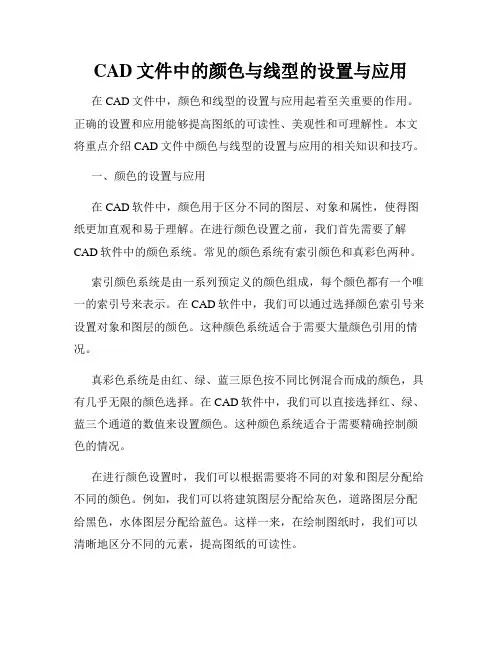
CAD文件中的颜色与线型的设置与应用在CAD文件中,颜色和线型的设置与应用起着至关重要的作用。
正确的设置和应用能够提高图纸的可读性、美观性和可理解性。
本文将重点介绍CAD文件中颜色与线型的设置与应用的相关知识和技巧。
一、颜色的设置与应用在CAD软件中,颜色用于区分不同的图层、对象和属性,使得图纸更加直观和易于理解。
在进行颜色设置之前,我们首先需要了解CAD软件中的颜色系统。
常见的颜色系统有索引颜色和真彩色两种。
索引颜色系统是由一系列预定义的颜色组成,每个颜色都有一个唯一的索引号来表示。
在CAD软件中,我们可以通过选择颜色索引号来设置对象和图层的颜色。
这种颜色系统适合于需要大量颜色引用的情况。
真彩色系统是由红、绿、蓝三原色按不同比例混合而成的颜色,具有几乎无限的颜色选择。
在CAD软件中,我们可以直接选择红、绿、蓝三个通道的数值来设置颜色。
这种颜色系统适合于需要精确控制颜色的情况。
在进行颜色设置时,我们可以根据需要将不同的对象和图层分配给不同的颜色。
例如,我们可以将建筑图层分配给灰色,道路图层分配给黑色,水体图层分配给蓝色。
这样一来,在绘制图纸时,我们可以清晰地区分不同的元素,提高图纸的可读性。
此外,在进行颜色设置时,我们还可以使用颜色的透明度来实现更多的表达效果。
透明度较高的对象会显示出背后图层的颜色,透明度较低的对象则会更加不透明。
这种设置可以用于标识不同对象的重要性或者表示某些区域的特殊性。
总之,正确的颜色设置与应用能够提高CAD文件的可读性和美观性,使得图纸更加直观和易理解。
二、线型的设置与应用线型在CAD软件中用于表示不同的元素和属性,例如边界线、标尺线、尺寸线等。
在进行线型设置之前,我们需要了解CAD软件中的线型系统。
常见的线型系统有虚线型、点线型和连续实线型三种。
虚线型是由实线和空白区域交替排列而成的线型,用于表示边界线或者隐藏的部分。
在CAD软件中,我们可以通过选择虚线型的样式来设置对象的线型。
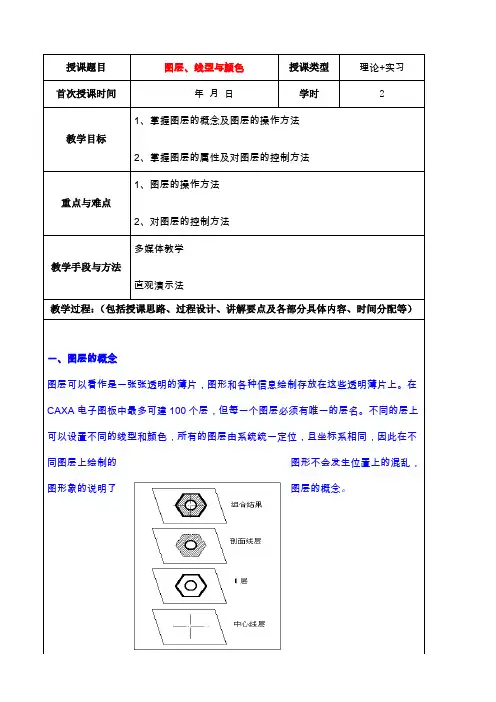
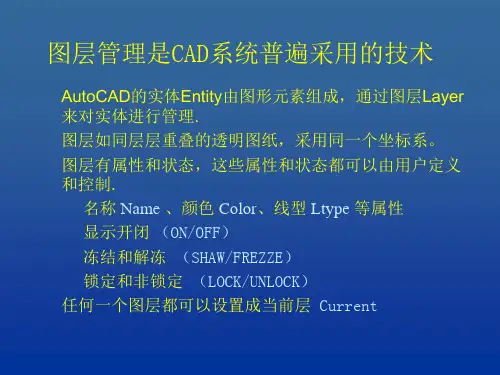
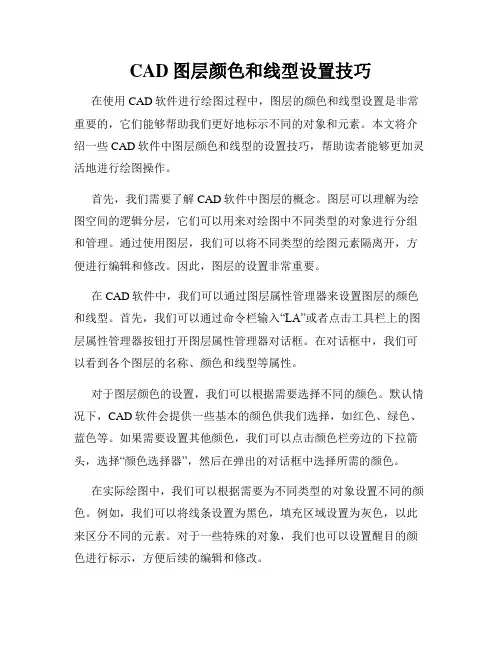
CAD图层颜色和线型设置技巧在使用CAD软件进行绘图过程中,图层的颜色和线型设置是非常重要的,它们能够帮助我们更好地标示不同的对象和元素。
本文将介绍一些CAD软件中图层颜色和线型的设置技巧,帮助读者能够更加灵活地进行绘图操作。
首先,我们需要了解CAD软件中图层的概念。
图层可以理解为绘图空间的逻辑分层,它们可以用来对绘图中不同类型的对象进行分组和管理。
通过使用图层,我们可以将不同类型的绘图元素隔离开,方便进行编辑和修改。
因此,图层的设置非常重要。
在CAD软件中,我们可以通过图层属性管理器来设置图层的颜色和线型。
首先,我们可以通过命令栏输入“LA”或者点击工具栏上的图层属性管理器按钮打开图层属性管理器对话框。
在对话框中,我们可以看到各个图层的名称、颜色和线型等属性。
对于图层颜色的设置,我们可以根据需要选择不同的颜色。
默认情况下,CAD软件会提供一些基本的颜色供我们选择,如红色、绿色、蓝色等。
如果需要设置其他颜色,我们可以点击颜色栏旁边的下拉箭头,选择“颜色选择器”,然后在弹出的对话框中选择所需的颜色。
在实际绘图中,我们可以根据需要为不同类型的对象设置不同的颜色。
例如,我们可以将线条设置为黑色,填充区域设置为灰色,以此来区分不同的元素。
对于一些特殊的对象,我们也可以设置醒目的颜色进行标示,方便后续的编辑和修改。
除了颜色设置,CAD软件还提供了丰富的线型选择。
在图层属性管理器中,我们可以通过点击线型栏旁边的下拉箭头来选择线型。
CAD软件默认提供了一些常见的线型,如实线、虚线等。
如果需要使用其他线型,我们可以选择“其他”,然后弹出的对话框中选择所需的线型。
图层中的线型设置可以用来区分不同的线条类型,例如,我们可以使用实线表示墙体,虚线表示门窗等。
通过合理地设置线型,我们能够更加清晰地表达绘图中的各个元素和对象。
除了基本的颜色和线型设置,CAD软件还提供了一些高级功能。
例如,可以根据图层设置线宽,使得绘图时线条的粗细有所区分。
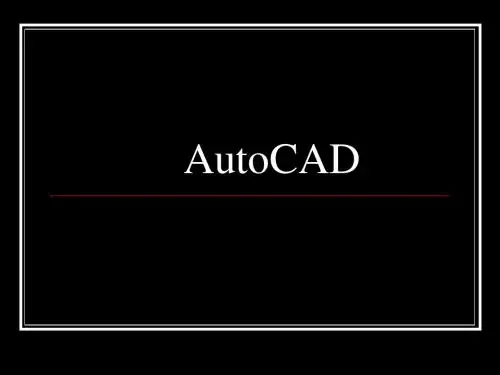
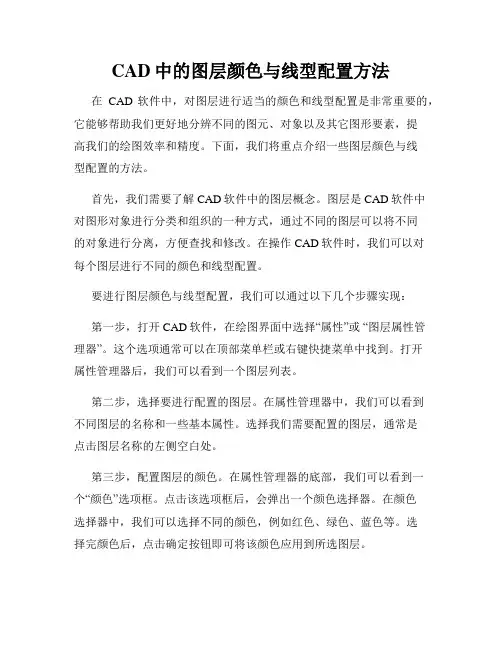
CAD中的图层颜色与线型配置方法在CAD软件中,对图层进行适当的颜色和线型配置是非常重要的,它能够帮助我们更好地分辨不同的图元、对象以及其它图形要素,提高我们的绘图效率和精度。
下面,我们将重点介绍一些图层颜色与线型配置的方法。
首先,我们需要了解CAD软件中的图层概念。
图层是CAD软件中对图形对象进行分类和组织的一种方式,通过不同的图层可以将不同的对象进行分离,方便查找和修改。
在操作CAD软件时,我们可以对每个图层进行不同的颜色和线型配置。
要进行图层颜色与线型配置,我们可以通过以下几个步骤实现:第一步,打开CAD软件,在绘图界面中选择“属性”或“图层属性管理器”。
这个选项通常可以在顶部菜单栏或右键快捷菜单中找到。
打开属性管理器后,我们可以看到一个图层列表。
第二步,选择要进行配置的图层。
在属性管理器中,我们可以看到不同图层的名称和一些基本属性。
选择我们需要配置的图层,通常是点击图层名称的左侧空白处。
第三步,配置图层的颜色。
在属性管理器的底部,我们可以看到一个“颜色”选项框。
点击该选项框后,会弹出一个颜色选择器。
在颜色选择器中,我们可以选择不同的颜色,例如红色、绿色、蓝色等。
选择完颜色后,点击确定按钮即可将该颜色应用到所选图层。
第四步,配置图层的线型。
在属性管理器的底部,我们可以看到一个“线型”选项框。
点击该选项框后,会弹出一个线型选择器。
在线型选择器中,我们可以选择不同的线型,例如实线、虚线、点线等。
选择完线型后,点击确定按钮即可将该线型应用到所选图层。
通过以上步骤,我们可以简单地对图层进行颜色和线型配置。
在配置图层颜色和线型时,需要注意以下几点:1. 不同的CAD软件可能在操作上略有差异,但原理是类似的。
根据实际情况,灵活使用软件的帮助文档和在线资源。
2. 在配置图层颜色和线型时,要根据实际需要选择合适的颜色和线型。
颜色的选择应该能够使不同对象之间的区分清晰,线型的选择应该符合实际绘图需求。
3. 在进行CAD绘图时,可以为不同的图层设置不同的颜色和线型。

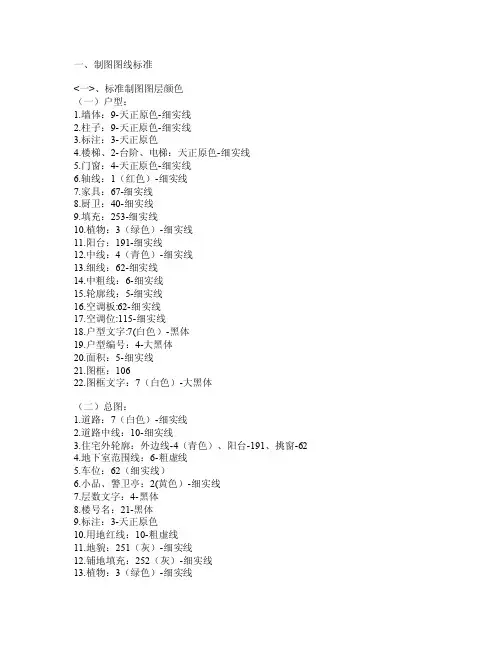
一、制图图线标准<一>、标准制图图层颜色(一)户型:1.墙体:9-天正原色-细实线2.柱子:9-天正原色-细实线3.标注:3-天正原色4.楼梯、2-台阶、电梯:天正原色-细实线5.门窗:4-天正原色-细实线6.轴线:1(红色)-细实线7.家具:67-细实线8.厨卫:40-细实线9.填充:253-细实线10.植物:3(绿色)-细实线11.阳台:191-细实线12.中线:4(青色)-细实线13.细线:62-细实线14.中粗线:6-细实线15.轮廓线:5-细实线16.空调板:62-细实线17.空调位:115-细实线18.户型文字:7(白色)-黑体19.户型编号:4-大黑体20.面积:5-细实线21.图框:10622.图框文字:7(白色)-大黑体(二)总图:1.道路:7(白色)-细实线2.道路中线:10-细实线3.住宅外轮廓:外边线-4(青色)、阳台-191、挑窗-624.地下室范围线:6-粗虚线5.车位:62(细实线)6.小品、警卫亭:2(黄色)-细实线7.层数文字:4-黑体8.楼号名:21-黑体9.标注:3-天正原色10.用地红线:10-粗虚线11.地貌:251(灰)-细实线12.铺地填充:252(灰)-细实线13.植物:3(绿色)-细实线14.总图文字:7(白色)-黑体15.图框:10616.等高线:253-细实线<二>、打印样式(一)户型(A3)1、1:100(150)-所有线0.09 墙体-0.30 填充-0.09、70%2、1:200(250)-所有线0.13墙体-0.35 填充-0.09、70%3、1:300(500)-所有线0.15墙体-0.35(0.15)填充-0.09、70%(二)总图(A1)1、1:1000-所有线0.15 道路-0.18 住宅-0.5(轮廓500线宽)商铺-0.4 地下室-0.4地貌0.0965%二、制图比例<一>、出图图框:名都和六所的图框是不同方向的、绘图时要注意图幅不能随意缩放,应按照所需图幅进行缩放。


AutoCAD 2000中文版应用教程电子工业出版社同名教材配套电子教案第4章图层、线型、颜色4.1图层、线型和颜色的概念4.2 线型4.2.1 标准线型库4.2.2 绘制工程图线型的选择4.2.3 线型比例的设定4.2.4 线型的装入4.3 颜色4.4用LAYER(图层)命令创建与管理图层4.4.1输入命令4.4.2创建新图层4.4.3改变图层线型4.4.4改变图层线宽4.4.5 改变图层颜色4.4.6 控制图层开关4.4.7 控制图层打印开关4.4.8 设置当前图层4.4.9 显示图层4.4.10 删除图层4.5用对象特性工具条管理图层4.5.1 设置当前图层4.5.2 控制图层开关4.5.3 设置当前实体的颜色4.5.4 设置当前实体的线型4.5.5 设置当前实体的线宽4.5.6 其他4.1 图层的概念图层就相当于没有厚度的透明纸片,可将实体画在上面。
一个图层只能画一种线型和赋予一种颜色,所以要画多种线型就要设多个图层。
这些图层就像几张重叠在一起的透明纸,构成一张完整的图样。
4.2 线型线型是指在图层上绘图时所用的线型,每一图层都应赋予一种线型。
不同的图层可以设置成不同的线型,也可以设置成相同的线型。
4.2.1标准线型库AutoCAD2000提供了标准线型库,相应的库文件名为“ACADISO.LIN”,标准线型库提供了45种线型,如图4.1所示。
4.2.2绘制工程图线型的选择AutoCAD 2000标准线型库提供的45种线型中包含有多个长短、间隔不同的虚线和点画线,只有适当的选择它们,在同一线型比例下,才能绘制出符合制图标准的图线。
图4.2 “线型管理器”对话框2.用对话框设定整体线型比例及当前实体线型比例从下拉菜单选取:“格式” “线型”输入命令后,AutoCAD 将弹出“线型管理器”(Linetype Manager)对话框,如图4.2所示。
在“线型管理器”对话框下部:“整体线型比例”(Global scale factor )文字编辑框中输入整体线型比例值,如图4.2所示为“0.35”。
CAD图层属性与颜色管理技巧在使用CAD软件进行设计时,了解和掌握图层属性与颜色管理技巧是非常重要的。
这些技巧可以帮助我们更加高效地工作,提高设计的精确性和美观度。
本文将介绍一些常用的CAD图层属性与颜色管理技巧,希望对大家有所帮助。
首先,我们来了解一下CAD中的图层属性。
图层属性可以帮助我们对不同的图形元素进行分类管理,方便我们在设计过程中进行编辑和控制。
在CAD软件中,我们可以根据需要创建不同的图层,并为每个图层设置不同的颜色、线型、线宽等属性。
通过合理的图层管理,我们可以更加清晰地展示不同的图形元素,便于我们的操作和修改。
在CAD软件中,图层属性可以通过“图层管理器”进行设置。
我们可以通过“图层管理器”打开图层属性对话框,进行图层的创建、删除、重命名或编辑等操作。
设置图层属性时,我们可以调整图层的显示属性,例如将图层设置为可见或隐藏状态,以及将图层设置为当前图层,方便我们在设计过程中进行操作。
图层属性中最重要的一个属性就是颜色。
颜色对于设计来说是非常重要的,不仅可以使设计更加美观,还可以区分不同的图形元素。
在CAD软件中,我们可以通过设置图层的颜色,使不同图层的图形元素呈现不同的颜色。
例如,我们可以将墙体的图层设置为红色,将家具的图层设置为蓝色,以及将装饰物的图层设置为绿色等。
通过合理地设置图层的颜色,我们可以更加清晰地显示设计的不同部分,方便我们的操作和审查。
除了颜色之外,还有一些其他的图层属性也非常重要。
例如,线型和线宽可以影响设计的线条样式和粗细。
CAD软件中提供了多种线型和线宽可供选择,我们可以根据需要设置不同的线型和线宽,使设计更加灵活多样。
另外,还可以通过设置图层的冻结或锁定状态,来控制图层的编辑和显示。
在使用CAD软件进行设计时,还有一些额外的技巧可以帮助我们更加高效地工作。
首先是利用图层过滤器进行选择。
图层过滤器可以帮助我们快速选择指定图层的图形元素,而不必一个一个地手动选择或取消选择。
CAD中图层颜色和线型的设置与应用CAD软件是一款广泛应用于建筑、机械、电子等行业的设计工具,它提供了丰富的功能和工具帮助用户进行设计和绘图。
在CAD软件中,图层是一项非常重要的功能,它可以帮助用户对绘图进行更加细致和有序的管理。
在本篇文章中,我们将重点介绍CAD中图层颜色和线型的设置与应用。
首先,我们来了解一下CAD中图层的概念。
在CAD软件中,图层是用来组织和管理绘图元素的一种方式。
通过将不同的绘图元素分配到不同的图层上,可以使得绘图更加有序和清晰。
例如,在建筑设计中,可以将墙体、窗户、门等不同的元素分配到不同的图层上,方便后续对这些元素进行修改和管理。
图层的颜色设置是CAD软件中一个非常常用的功能。
通过设置不同的颜色,可以对不同图层上的绘图元素进行区分,加强绘图的可读性。
在CAD软件中,通常有一种颜色表可以供用户选择。
用户可以根据需要,选择适合的颜色给图层进行设置。
例如,可以将墙体设置为蓝色,窗户设置为绿色,门设置为红色等。
这样,在绘图过程中,用户可以清楚地分辨出不同元素所在的图层,提高绘图效率。
图层线型的设置也是CAD软件中一个非常重要的功能。
通过设置不同的线型,可以使得绘图元素的轮廓更加清晰和丰富。
在CAD软件中,一般有一种线型表可以供用户选择。
用户可以根据需要,选择适合的线型给图层进行设置。
例如,可以将墙体设置为实线,窗户设置为虚线,门设置为点线等。
这样,在绘图过程中,用户不仅可以通过颜色区分出不同元素所在的图层,还可以通过线型来清楚地展现出元素的轮廓和特征。
在实际使用CAD软件进行绘图时,图层颜色和线型的设置还有一种重要应用就是图层控制。
通过合理设置图层的颜色和线型,用户可以实现对绘图的显示和隐藏。
例如,在设计平面布置图时,可以将平面布置图放在一个图层上,平面布置上的不同元素放在其他图层上,用户可以通过设置不同图层的显示和隐藏来快速切换不同的设计方案。
在CAD软件中,图层颜色和线型的设置与应用是非常重要的技巧之一。
CAD软件中图层颜色与线型设置方法在CAD软件中,图层的颜色和线型设置是非常重要的。
它们决定了CAD绘图的可读性和专业性。
本文将介绍CAD软件中图层颜色和线型设置的方法,帮助读者更好地使用CAD软件进行设计和绘图。
首先,我们需要了解CAD软件中的图层概念。
图层是CAD中用来组织和管理绘图元素的一种形式。
每个元素都可以分配到特定的图层上,通过调整图层的显示属性,可以控制元素的颜色、线型和显示顺序等。
图层的设置在CAD软件中非常灵活,可以根据不同的使用需求进行调整。
要设置图层的颜色,首先需要打开CAD软件并进入绘图界面。
在界面上方的菜单栏中,找到“格式”选项,并点击“图层属性管理器”命令。
在弹出的图层属性管理器对话框中,可以看到当前图层的列表。
在图层属性管理器中,选择需要设置颜色的图层,然后点击“颜色”一栏后面的下拉菜单。
在下拉菜单中,可以选择不同的颜色。
CAD软件通常提供了一系列的标准颜色供用户选择,也可以自定义颜色。
选择完颜色后,点击确定。
除了设置图层的颜色,我们还可以设置图层的线型。
图层的线型决定了绘图元素的线条样式,可以使得绘图更具有美感和信息传达性。
线型通常包括实线、虚线、点状线等。
设置图层的线型可以使得不同的图层具有不同的线型特征,使得绘图更加清晰和准确。
要设置图层的线型,同样需要打开CAD软件并进入绘图界面。
在菜单栏中选择“格式”选项,并点击“图层属性管理器”命令。
找到需要设置线型的图层,在“线型”一栏后面的下拉菜单中选择不同的线型。
CAD软件通常提供了一系列的标准线型供用户选择,也可以自定义线型。
选择完线型后,点击确定。
通过图层颜色和线型的设置,我们可以在CAD绘图中实现不同元素的区分和突出。
例如,在建筑设计中,可以将墙体、门窗和家具等元素分配到不同的图层,并设置不同的颜色和线型,以便更好地展示设计意图和表达构思。
在机械制图中,可以通过图层颜色和线型设置,将不同的零件和标注分别显示,提高绘图的信息传达性和可读性。